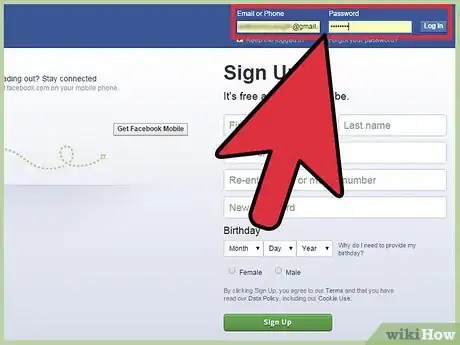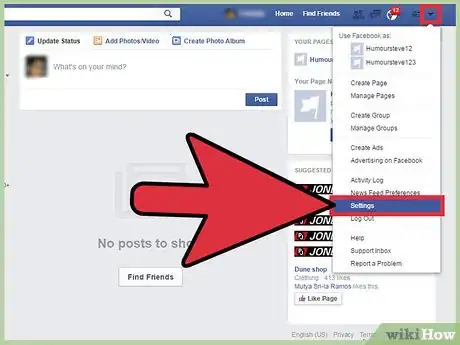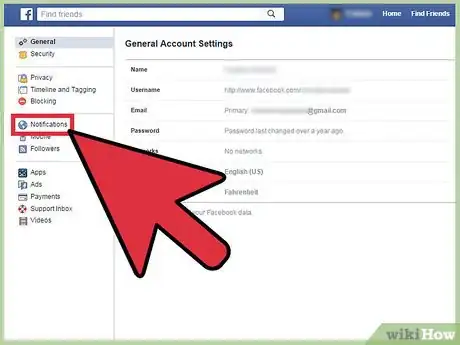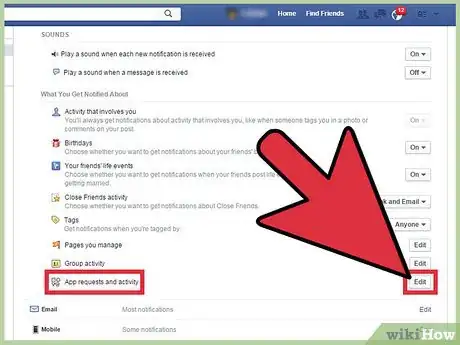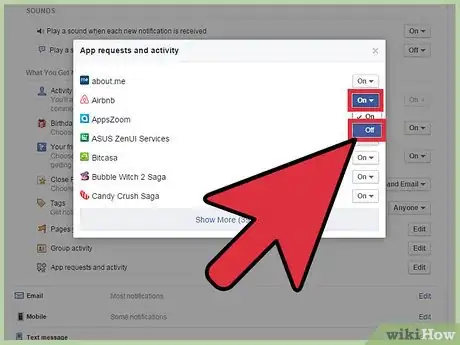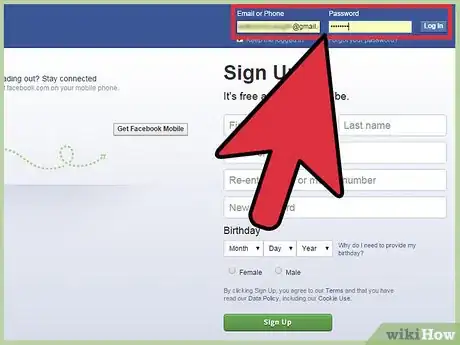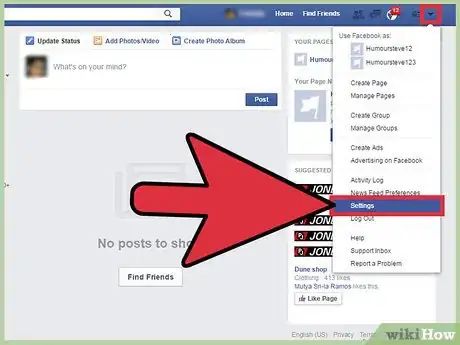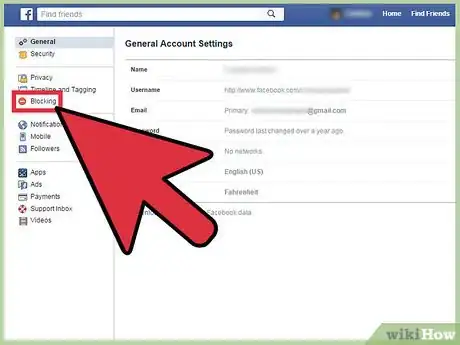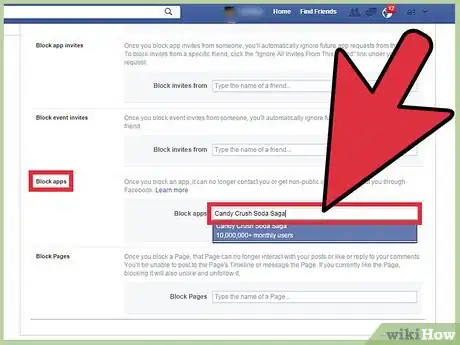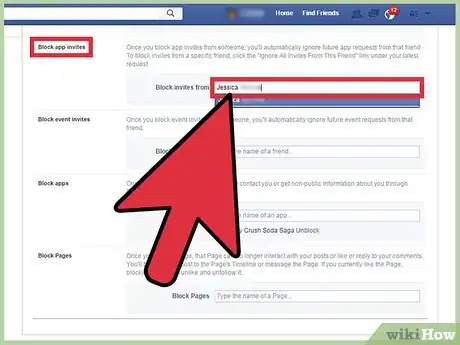wikiHow est un wiki, ce qui veut dire que de nombreux articles sont rédigés par plusieurs auteurs(es). Pour créer cet article, 13 personnes, certaines anonymes, ont participé à son édition et à son amélioration au fil du temps.
Cet article a été consulté 3 343 fois.
La plupart des gens aiment jouer aux jeux sur Facebook, mais ce n'est qu'une minorité. Malheureusement, la majorité des jeux comptent sur les notifications et invitations des joueurs pour se faire remarquer. Examiner toutes ces notifications peut être fatigant cependant, il existe fort heureusement des moyens de supprimer définitivement ces notifications. Si vous jouez à des jeux sur Facebook, vous pouvez régler les notifications reçues de vos jeux. Si vous recevez des invitations et des notifications de la part d'autres jeux, vous pouvez les bloquer pour ne plus les voir à nouveau.
Étapes
Méthode 1
Méthode 1 sur 2:Régler les notifications des jeux
-
1Connectez-vous à Facebook. Vous pouvez régler vos paramètres de notifications depuis le site internet normal (PC), le site mobile et l'application mobile.
-
2Ouvrez la page Paramètres. Vous pouvez utiliser ce menu pour changer les paramètres des notifications.
- Site normal (PC) – Cliquez sur le bouton ▼ qui se situe en haut de la page, ensuite, sélectionnez Paramètres.
- Site mobile et application Facebook – Appuyez sur le bouton ☰ ensuite, faites glisser l'écran vers le bas, puis appuyez sur Paramètres du compte.
-
3Ouvrez la section Notifications. Ce menu contrôle toutes vos notifications Facebook.
- Site normal (PC) – Cliquez sur Notifications à gauche du menu depuis la page des « Paramètres ».
- Site mobile et application Facebook – Appuyez sur l'option Notifications qui se situe dans le troisième groupe parmi les options.
-
4Ouvrez la liste de vos applications Facebook. Cette liste contient toutes les applications connectées à votre compte Facebook y compris les jeux Facebook que vous jouez.
- Site normal (PC) – Cliquez sur le bouton Activité et invitations des applications.
- Site mobile et application Facebook – Appuyez sur Notifications d'applications en bas de la page.
-
5Désactivez les applications dont vous ne désirez pas recevoir de notifications. Par défaut, toutes les applications connectées ont droit d'envoyer des notifications. Décochez une application ou utilisez la liste déroulante pour ensuite sélectionner « NON ». Vous ne recevrez plus de notifications sur votre compte de la part de cette application.
- Ceci n'empêche pas de recevoir des notifications de la part d'autres personnes. Poursuivez la lecture pour savoir comment bloquer les notifications de jeux de vos amis.
Publicité
Méthode 2
Méthode 2 sur 2:Bloquer les notifications de jeux de ses amis
-
1Connectez-vous à votre compte Facebook depuis votre ordinateur. La seule façon de bloquer ces notifications est de se connecter à votre compte depuis la version normale (PC) du site Facebook. Vous ne pouvez pas changer ces paramètres depuis le site mobile ou sur l'application Facebook. Vous ne pourrez pas bloquer toutes les notifications de jeux de façon permanente cependant, vous pouvez bloquer les jeux un par un lorsque vous les croiserez.
-
2Ouvrez la page Paramètres. Cliquez sur le bouton ▼ qui se situe en haut de la page ensuite, sélectionnez Paramètres.
-
3Cliquez sur l'option Blocage. Vous trouverez celle-ci dans le menu à gauche de la page « Paramètres ».
-
4Tapez le nom du jeu dont vous souhaitez bloquer dans le champ Bloquer des applications. Si vous continuez à recevoir des invitations et des notifications depuis un jeu en particulier, vous pouvez entrer le nom dans le champ dédié et le bloquer définitivement. Vous verrez une liste des titres qui correspondent à votre recherche lors du tapage. Sélectionnez le jeu depuis la liste ensuite, vous ne recevrez plus de notifications et d'invitations de la part de cette application.
-
5Bloquez les notifications de jeux des personnes en particulier en remplissant le champ « Bloquer les invitations de ». Dans la plupart des cas, les invitations de jeux viennent de la part d'un de vos amis de Facebook, vous pouvez bloquer les futures invitations venant de cette personne. La personne ne saura en aucun cas que vous l'avez bloqué et restera dans votre liste d'amis. Les autres formes de communication ne seront pas affectées. Tapez le nom de la personne dans le champ « Bloquer les invitations de » ensuite, sélectionnez celle-ci depuis la liste qui apparait [1] .Publicité